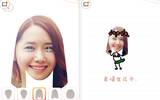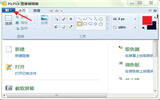PicPick将整个网页截取为一张图片的处理方案
发表于:2025-11-04 作者:下载之友
编辑最后更新 2025年11月04日,最近,一位网友在网上询问:有什么方法可以把整个网页截取成一张完整的图片的方法。我们知道,由于电脑屏幕尺寸的限制,我们可以能截取电脑屏幕显示的页面区域。其实,使用picpick的截取滚动窗口功能就可以解
最近,一位网友在网上询问:有什么方法可以把整个网页截取成一张完整的图片的方法。我们知道,由于电脑屏幕尺寸的限制,我们可以能截取电脑屏幕显示的页面区域。其实,使用picpick的截取滚动窗口功能就可以解决网友的这个问题,下面,一起来看看是怎么做到的!
1、PicPick截取整个网页的方法:
打开程序后,选择【截取屏幕】下面的【滚动窗口】;
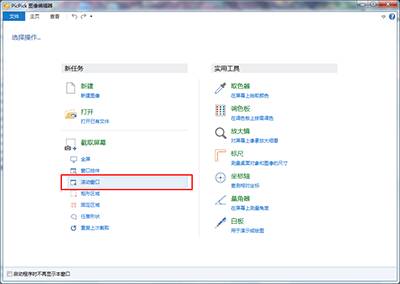
PicPick
2、将鼠标移动到想截图的页面上,会自动出现选择的红框,表示截图范围。单击左键即可截图;
若想取消选择,右击。
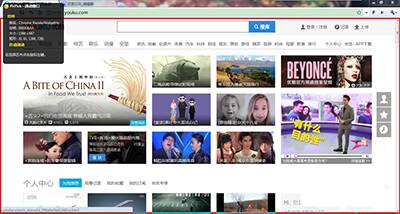
PicPick
3、自动截图完成后,会将图自动加载到PicPick的编辑器中;
点击【文件】→【保存】,或按 Ctrl + S;
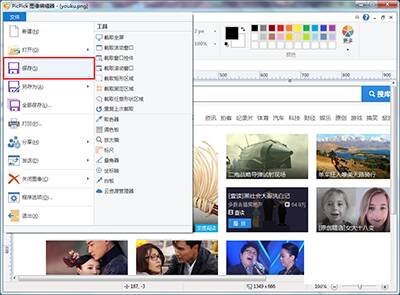
PicPick
4、好啦,已经把整个网页的内容保存成一张图片啦。
2022-05-10 00:10:57